本文目录导读:
电脑开机步骤详解:从按下电源键到进入系统,每一步都不可少
在数字化时代,电脑已经成为我们日常生活和工作中不可或缺的工具,对于许多初学者来说,电脑开机这一看似简单的操作,却可能隐藏着一些不为人知的小技巧和注意事项,本文将详细介绍电脑开机的步骤,帮助大家更好地掌握这一基本技能。
准备工作
在开机之前,我们需要做好一些准备工作,以确保电脑能够顺利启动并进入系统。
1、检查电源插头:确保电脑的电源插头已经牢固地插入电源插座,并且电源开关处于打开状态。
2、检查显示器连接:确保显示器的数据线已经正确连接到电脑的显卡接口上,并且显示器的电源开关已经打开。
3、检查其他外设:如果需要使用其他外设(如键盘、鼠标、打印机等),请确保它们已经正确连接到电脑上,并且处于可用状态。
开机步骤
完成准备工作后,我们就可以开始电脑的开机操作了。

1、按下电源键:找到电脑主机上的电源键(通常是一个圆形或方形的按钮),轻轻按下并保持1-2秒钟,此时,电脑主机通常会发出一声“嘀”的启动音,表示已经开始启动。
2、观察指示灯:在电脑启动过程中,我们可以观察主机上的指示灯,通常,电源指示灯会亮起,表示电源已经接通;硬盘指示灯会闪烁,表示硬盘正在读取数据,这些指示灯的状态可以帮助我们判断电脑是否正常启动。
3、等待启动完成:电脑启动过程可能需要一段时间,具体时间取决于电脑的配置和启动项的数量,在这个过程中,我们不需要进行任何操作,只需要耐心等待即可。
进入系统
当电脑启动完成后,我们会看到操作系统的登录界面,此时,我们需要输入正确的用户名和密码(如果有设置的话),才能进入系统。
1、输入用户名和密码:在登录界面上,找到用户名和密码输入框,分别输入正确的用户名和密码,注意,密码是区分大小写的,所以请确保输入正确。
2、选择用户账户:如果电脑上有多个用户账户,我们需要选择要使用的账户,通常,默认账户会自动登录,但如果有其他账户需要切换,可以在登录界面上进行选择。

3、进入系统桌面:当输入正确的用户名和密码后,点击“登录”或“确定”按钮,即可进入系统桌面,此时,我们就可以开始使用电脑进行各种操作了。
注意事项
在开机和使用电脑的过程中,我们需要注意以下几点,以确保电脑的正常运行和数据安全。
1、避免频繁开关机:频繁开关机可能会对电脑的硬件造成损害,因此建议尽量避免不必要的开关机操作,如果需要暂时离开电脑,可以选择锁屏或休眠模式,而不是直接关机。
2、注意电源稳定:电源不稳定可能会导致电脑无法正常启动或运行,在使用电脑时,请确保电源插座稳定可靠,并避免使用质量不佳的电源线和插座。
3、定期维护电脑:定期对电脑进行维护(如清理灰尘、更新驱动程序等)可以保持其良好的运行状态和延长使用寿命,建议定期使用专业的电脑维护工具进行清理和优化。
4、保护数据安全:在使用电脑时,请务必注意保护数据安全,不要随意下载和安装不明来源的软件和文件,定期备份重要数据,并设置复杂的密码以防止数据泄露。
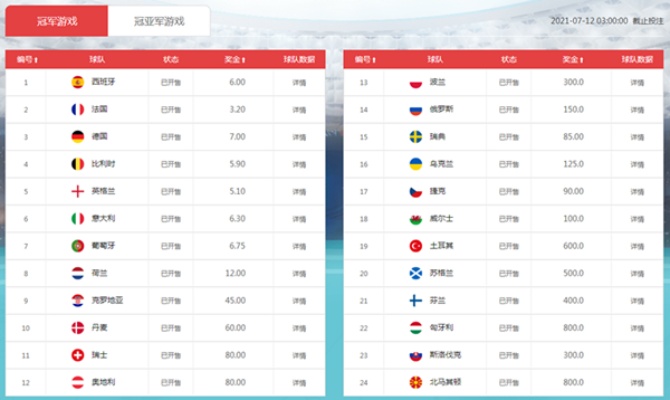
常见问题及解决方法
在开机和使用电脑的过程中,我们可能会遇到一些常见问题,以下是一些常见问题的解决方法:
1、电脑无法启动:如果按下电源键后电脑没有任何反应,可能是电源插头未插好或电源故障,请检查电源插头和电源插座是否连接牢固,并尝试更换电源线或电源插座进行测试。
2、显示器无信号:如果电脑已经启动但显示器无信号,可能是显示器连接问题或显卡故障,请检查显示器的数据线是否连接正确,并尝试更换数据线或显示器进行测试。
3、系统登录失败:如果无法登录系统,可能是用户名或密码错误,请确保输入正确的用户名和密码,并注意密码的大小写,如果忘记密码,可以尝试使用系统恢复功能或联系管理员进行重置。
电脑开机虽然看似简单,但其中却蕴含着许多细节和注意事项,通过本文的介绍,相信大家对电脑开机的步骤和注意事项有了更深入的了解,在日后的使用过程中,请大家遵循正确的操作步骤和注意事项,以确保电脑的正常运行和数据安全。








